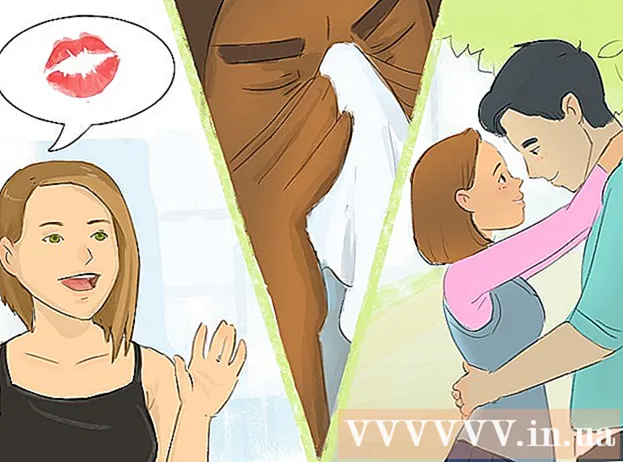Autors:
John Pratt
Radīšanas Datums:
15 Februāris 2021
Atjaunināšanas Datums:
2 Jūlijs 2024

Saturs
- Lai soli
- 1. metode no 4: Ubuntu programmatūras pārvaldnieka izmantošana
- 2. metode no 4: GDebi pakotņu instalētāja izmantošana
- 3. metode no 4: izmantojot Dpkg
- 4. metode no 4: izmantojot Apt
Šis wikiHow māca jums instalēt programmatūru no DEB pakotnes Debian, Ubuntu vai Linux Mint. Faili, kas beidzas ar paplašinājumu .B var instalēt, izmantojot GDebi pakotņu instalēšanas programmu, Ubuntu programmatūras pārvaldnieku (tikai Ubuntu), Apt un Dpgk.
Lai soli
1. metode no 4: Ubuntu programmatūras pārvaldnieka izmantošana
 Veiciet dubultklikšķi uz .DEB faila. Ja izmantojat Ubuntu ar grafisko lietotāja saskarni (gui), šī metode palīdzēs jums iepazīties ar vienu no vienkāršākajiem veidiem, kā instalēt DEB pakotnes.
Veiciet dubultklikšķi uz .DEB faila. Ja izmantojat Ubuntu ar grafisko lietotāja saskarni (gui), šī metode palīdzēs jums iepazīties ar vienu no vienkāršākajiem veidiem, kā instalēt DEB pakotnes. - Ja rodas problēmas ar atkarībām, izmantojot šo metodi, mēģiniet izmantot metodi GDebi Package Installer vai metodi Dpkg.
 Nospiediet pogu instalēt. Parādīsies apstiprinājuma logs.
Nospiediet pogu instalēt. Parādīsies apstiprinājuma logs.  Ievadiet paroli un noklikšķiniet Autentificēt. Tas sāks instalēšanas procesu. Kad instalēšana būs pabeigta, tiks parādīts apstiprinājuma ziņojums.
Ievadiet paroli un noklikšķiniet Autentificēt. Tas sāks instalēšanas procesu. Kad instalēšana būs pabeigta, tiks parādīts apstiprinājuma ziņojums.
2. metode no 4: GDebi pakotņu instalētāja izmantošana
 Instalējiet GDebi, ja vēl neesat to izdarījis. GDebi ir viens no visuzticamākajiem veidiem, kā instalēt DEB paketes, jo tā spēj apstrādāt atkarības. Ja jums ir Linux Mint, GDebi jau ir iestatīts kā noklusējuma pakotņu pārvaldnieks. Ja izmantojat Ubuntu vai Debian, tas būs jāinstalē (vai jāizmanto cita metode). Lai instalētu GDebi, rīkojieties šādi:
Instalējiet GDebi, ja vēl neesat to izdarījis. GDebi ir viens no visuzticamākajiem veidiem, kā instalēt DEB paketes, jo tā spēj apstrādāt atkarības. Ja jums ir Linux Mint, GDebi jau ir iestatīts kā noklusējuma pakotņu pārvaldnieks. Ja izmantojat Ubuntu vai Debian, tas būs jāinstalē (vai jāizmanto cita metode). Lai instalētu GDebi, rīkojieties šādi: - Nospiediet Ctrl+Alt+T. lai atvērtu termināla logu.
- Tips sudo apt-get atjauninājums un nospiediet ↵ Ievadiet vai ⏎ Atgriezties.
- Kad tiek prasīts, ievadiet paroli.
- Tips sudo apt instalējiet gdebi-core un nospiediet ↵ Ievadiet vai ⏎ Atgriezties.
 Atveriet termināla logu. Ja esat pieteicies čaulas kontā, vienkārši pārejiet uz nākamo soli. Pretējā gadījumā varat nospiest {Ctrl+Alt+T. lai atvērtu termināļa logu lielākajā daļā logu pārvaldnieku.
Atveriet termināla logu. Ja esat pieteicies čaulas kontā, vienkārši pārejiet uz nākamo soli. Pretējā gadījumā varat nospiest {Ctrl+Alt+T. lai atvērtu termināļa logu lielākajā daļā logu pārvaldnieku. - Ja izmantojat Linux Mint, varat tūlīt instalēt DEB failu, veicot dubultklikšķi uz failu pārvaldnieka un Instalēt paketi lai atlasītu.
- Ja izmantojat Ubuntu vai Debian un vēlaties izmantot GDebi GUI, atveriet failu pārvaldnieku, ar peles labo pogu noklikšķiniet uz DEB faila un atlasiet Atveriet ar citu lietojumprogrammu. Izvēlieties GDebi pēc uzaicinājuma noklikšķiniet uz Instalēt paketi lai pabeigtu instalēšanu.
 Izmantot CD lai dotos uz direktoriju, kurā atrodas DEB fails. Piemēram, ja failu saglabājāt mapē / home / username / Downloads, pēc tam ierakstiet cd / home / username / Downloads un nospiediet ↵ Ievadiet vai ⏎ Atgriezties.
Izmantot CD lai dotos uz direktoriju, kurā atrodas DEB fails. Piemēram, ja failu saglabājāt mapē / home / username / Downloads, pēc tam ierakstiet cd / home / username / Downloads un nospiediet ↵ Ievadiet vai ⏎ Atgriezties.  Tips sudo gdebi faila nosaukums.deb un nospiediet ↵ Ievadiet vai ⏎ Atgriezties. Aizvietot faila nosaukums.deb pēc faktiskā DEB faila nosaukuma. Tas instalē DEB pakotni un visas saistītās atkarības.
Tips sudo gdebi faila nosaukums.deb un nospiediet ↵ Ievadiet vai ⏎ Atgriezties. Aizvietot faila nosaukums.deb pēc faktiskā DEB faila nosaukuma. Tas instalē DEB pakotni un visas saistītās atkarības.
3. metode no 4: izmantojot Dpkg
 Atveriet termināla logu. Ja esat pieteicies čaulas kontā, vienkārši pārejiet pie nākamās darbības. Pretējā gadījumā jūs varat turpināt Ctrl+Alt+T. lai atvērtu termināļa logu lielākajā daļā logu pārvaldnieku.
Atveriet termināla logu. Ja esat pieteicies čaulas kontā, vienkārši pārejiet pie nākamās darbības. Pretējā gadījumā jūs varat turpināt Ctrl+Alt+T. lai atvērtu termināļa logu lielākajā daļā logu pārvaldnieku.  Izmantot CD lai pārvietotos uz mapi, kurā atrodas DEB fails. Piemēram, ja failu saglabājāt mapē / home / username / Downloads, pēc tam ierakstiet cd / home / username / Downloads un nospiediet ↵ Ievadiet vai ⏎ Atgriezties.
Izmantot CD lai pārvietotos uz mapi, kurā atrodas DEB fails. Piemēram, ja failu saglabājāt mapē / home / username / Downloads, pēc tam ierakstiet cd / home / username / Downloads un nospiediet ↵ Ievadiet vai ⏎ Atgriezties.  Tips sudo dpkg –i faila nosaukums.deb un nospiediet ↵ Ievadiet vai ⏎ Atgriezties. Aizvietot faila nosaukums.deb pēc DEB faila nosaukuma. Šī komanda instalēs pakotni.
Tips sudo dpkg –i faila nosaukums.deb un nospiediet ↵ Ievadiet vai ⏎ Atgriezties. Aizvietot faila nosaukums.deb pēc DEB faila nosaukuma. Šī komanda instalēs pakotni. - Ja pirmo reizi izpildāt komandu ar sudo šajā logā jums būs jāievada parole, kad tiek prasīts turpināt.
 Atkarību problēmu novēršana (pēc izvēles). Ja iepriekšējā komanda atrada kļūdu atkarībās, palaidiet sudo apt-get install -f lai tos atrisinātu.
Atkarību problēmu novēršana (pēc izvēles). Ja iepriekšējā komanda atrada kļūdu atkarībās, palaidiet sudo apt-get install -f lai tos atrisinātu.
4. metode no 4: izmantojot Apt
 Atveriet termināla logu. Ja esat pieteicies čaulas kontā, vienkārši pārejiet uz nākamo soli. Pretējā gadījumā jūs varat turpināt Ctrl+Alt+T. lai atvērtu termināļa logu lielākajā daļā logu pārvaldnieku.
Atveriet termināla logu. Ja esat pieteicies čaulas kontā, vienkārši pārejiet uz nākamo soli. Pretējā gadījumā jūs varat turpināt Ctrl+Alt+T. lai atvērtu termināļa logu lielākajā daļā logu pārvaldnieku. - Apt parasti izmanto programmatūras lejupielādēšanai un instalēšanai no ārējiem avotiem, taču to var izmantot arī vietējo DEB pakotņu instalēšanai, izmantojot īpašu sintaksi.
 Izmantot CD lai dotos uz direktoriju, kurā atrodas DEB fails. Piemēram, ja failu saglabājāt mapē / home / username / Downloads, pēc tam ierakstiet cd / home / username / Downloads un nospiediet ↵ Ievadiet vai ⏎ Atgriezties.
Izmantot CD lai dotos uz direktoriju, kurā atrodas DEB fails. Piemēram, ja failu saglabājāt mapē / home / username / Downloads, pēc tam ierakstiet cd / home / username / Downloads un nospiediet ↵ Ievadiet vai ⏎ Atgriezties.  Palaidiet instalēšanas komandu. Tips sudo apt install ./faila nosaukums.deb un nospiediet ↵ Ievadiet vai ⏎ Atgriezties. Tagad programmatūra tiks instalēta.
Palaidiet instalēšanas komandu. Tips sudo apt install ./faila nosaukums.deb un nospiediet ↵ Ievadiet vai ⏎ Atgriezties. Tagad programmatūra tiks instalēta. - Pārliecinies, ka tu faila nosaukums.deb aizstāj ar faktisko faila nosaukumu. skatīties ./ priekšā - ja to izlaidīsit, apt rīks mēģinās ielādēt pakotni no ārējiem avotiem.
- Ja pirmo reizi izpildāt komandu ar sudo šajā logā jums būs jāievada parole, kad tiek prasīts turpināt.